Sommario: Il touchscreen del tuo iPhone o iPad si blocca e non risponde correttamente? In realtà, molti utenti di iPhone / iPad si sono lamentati del fatto che il touchscreen non funzionava dopo l'aggiornamento a iOS 10 o iOS 11/12. Questo post ti mostrerà soluzioni efficaci per risolvere i problemi del touchscreen su iPad 2/3/4, Pro / Air / mini e iPhone X / 8/7/6/5.
"Esistono problemi intermittenti di risposta del touchscreen sul mio iPad mini 2. L'ho appena aggiornato a iOS 11.4.1. Ora il touchscreen dell'iPad spesso non risponde ai miei tocchi, soprattutto quando apro alcune app specifiche come YouTube e Spotify. A volte , Non mi è nemmeno permesso di chiudere la schermata di blocco e tornare alla schermata principale. Qualcuno ha affrontato questa situazione prima? Come risolvere il touchscreen dell'iPad che non risponde? "
Durante l'uso quotidiano del tuo dispositivo iOS, potresti dover affrontare la situazione Il touchscreen dell'iPhone o dell'iPad non funziona correttamente. In effetti, molte ragioni causeranno la mancata risposta del touchscreen ai problemi. Ad esempio, lo schermo dell'iPad o le dita sono bagnati, il touchscreen è danneggiato, errori di sistema e così via.
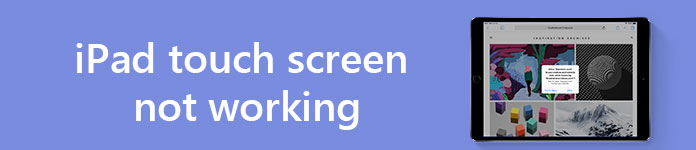
Quando il touchscreen del tuo iPad si blocca e non riesce a rispondere correttamente al tuo tocco, la prima cosa da fare è scoprire perché questo dispositivo iOS non funziona. In genere, il touchscreen non funziona su iPad principalmente a causa di problemi di digitalizzazione o di sistema.
Per aiutarti a sbarazzarti rapidamente di questo problema, questo post mostra 7 modi semplici ed efficaci per correggere il touchscreen dell'iPad che non funziona. Puoi provarli uno per uno fino a quando il problema non viene risolto.
Nel caso in cui tu abbia già provato molti metodi per correggere il touchscreen che non risponde su iPad 2/3/4, iPad Pro / Air 2 / mini o iPhone, ma il problema persiste, qui consigliamo sinceramente un potente Ripristino del sistema iOS per aiutarti a risolvere facilmente il problema. Finché il touchscreen dell'iPad non funziona correttamente, il problema è causato da app o sistema, puoi fare affidamento su di esso per completare il lavoro.
Passo 1 Scarica, installa ed esegui gratuitamente questo sistema di ripristino del sistema iOS completo sul tuo computer. Che tu stia utilizzando un PC Windows o Mac, dovresti scegliere la versione giusta. Quindi collega il tuo iPad ad esso con un cavo USB. Clicca su Ripristino del sistema iOS quando si accede alla finestra di anteprima del programma.

Passo 2 Clicchi Inizio per scansionare il tuo dispositivo iOS. Rileverà automaticamente il tuo iPad e mostrerà le sue informazioni di base nell'interfaccia, come la categoria del dispositivo, il tipo di dispositivo, il modello del dispositivo, la versione di iOS e così via. Clic Confermare pulsante per passare al passaggio successivo.

Passo 3 Fare clic su Riparazione per iniziare a risolvere i problemi di sistema iOS su iPad. Ha la capacità di rilevare e correggere il problema del touchscreen non funzionante su iPad.

Passo 4 Dopo aver scaricato il firmware, il problema con il tuo schermo iPad non risponderà.
Questo consigliato Ripristino del sistema iOS può aiutarti a risolvere vari problemi iOS, come iPad bloccato sul logo Apple, iPhone si blocca Recovery Mode or Modalità DFU e altro ancora Puoi scaricare gratuitamente e provarlo quando riscontri problemi con iOS.
Se ricevi uno schermo iPad rotto o danneggiato che non risponde, ti suggeriamo di sostituire lo schermo iPad. In altri casi, puoi prendere la seguente guida per sbarazzarti di questo problema.
Quando lo schermo del tuo iPad non risponde, funziona parzialmente o risponde lentamente, riavvio sarà sempre il primo metodo che sceglierai. Ora puoi seguire i passaggi successivi per riavviare il tuo iPad.

Passo 1 Continua a premere Sleep / Wake pulsante finché non vedi il spegnere lo schermo. Scorri il cursore verso destra per spegnere l'iPad.
Passo 2 Dopo aver spento iPad, dovresti attendere qualche secondo. Quindi continua a premere Sleep / Wake pulsante fino a Logo Apple appare sullo schermo.
Nella maggior parte dei casi, il riavvio correggerà il touchscreen dell'iPad che non funziona in alcune aree problematiche e lo riporterà alle condizioni normali. A volte, puoi anche provare a chiudere tutte le app in background per risolvere il problema. Come accennato in precedenza, troppe app in esecuzione contemporaneamente possono causare il surriscaldamento del dispositivo iOS. Il surriscaldamento può portare al touchscreen che non risponde correttamente su iPad.
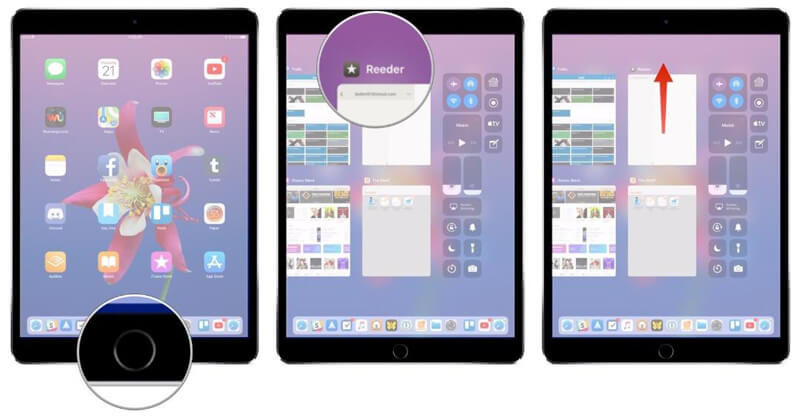
Passo 1 Sblocca il tuo iPad e premi due volte il tasto Casa per mostrare tutte le app in esecuzione in background.
Passo 2 Scorri le app sul lato superiore dello schermo una ad una per chiuderle. Quindi tocca Casa per tornare alla schermata precedente.
Se il problema con la mancata risposta dello schermo dell'iPad è ancora presente, puoi ripristinare tutte le impostazioni dell'iPad per provare a eliminare questo problema.
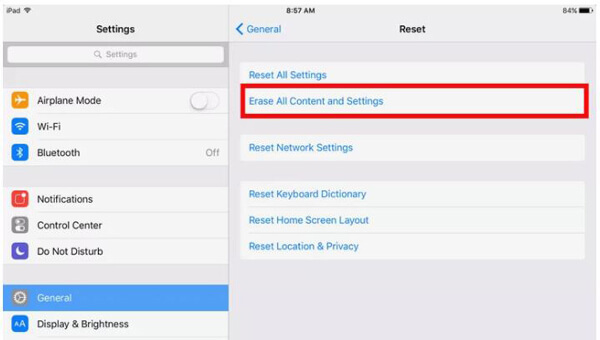
Passo 1 Accendi l'iPad e apri Impostazioni profilo app.
Passo 2 toccare Generale > Reset > Ripristina tutte le impostazioni per riportare il tuo iPad impostazioni di fabbrica.
In alcuni casi, regolazione della sensibilità al tocco 3D può anche aiutarti a correggere il touchscreen non funzionante in alcune aree o rispondere lentamente al problema. Ogni dispositivo iOS è dotato di circuiti integrati di controllo touchscreen rimary e secondari. Puoi prendere la seguente guida per impostare la sensibilità al tocco 3D su iPad.
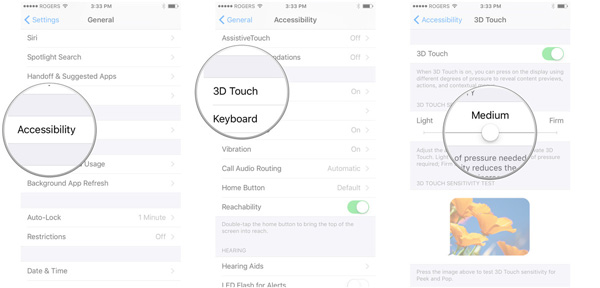
Passo 1 Accendi il tuo iPad e vai a Impostazioni profilo app.
Passo 2 toccare Generale > Accessibilità > tocco 3D. Ora puoi spostare il cursore per selezionare un livello di sensibilità appropriato. Oppure puoi attivare / disattivare il 3D Touch per provare a risolvere il problema dello schermo dell'iPad.
Il nuovo iOS viene rilasciato principalmente per risolvere alcuni bug nella versione precedente. Quindi, quando ti trovi di fronte alla situazione in cui il touchscreen dell'iPad non funziona iOS 9/10/11/12, puoi provare ad aggiornare la versione di iOS per risolvere il problema.
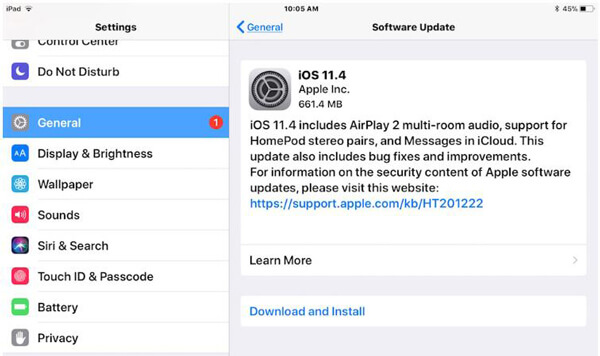
Passo 1 Sblocca il tuo iPad e apri Impostazioni profilo app.
Passo 2 Rubinetto Generale > Aggiornamento software per vedere se è disponibile un aggiornamento. Aggiorna il tuo iPad all'ultima versione di iOS, se presente.
Il ripristino dell'iPad con iTunes è l'ultima soluzione che consigliamo di risolvere il touchscreen dell'iPad che non funziona in iOS 9/10/11. Prima di ripristinare iPad, è meglio eseguire il backup di tutti i dati importanti su iPad. Quindi assicurati di utilizzare l'ultima versione di iTunes.
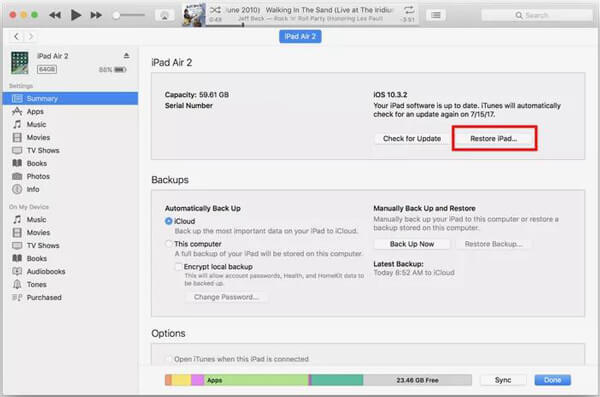
Passo 1 Avvia iTunes e collega il tuo iPad ad esso con un cavo USB. Se desideri che il touchscreen dell'iPhone non funzioni, collega il tuo iPhone qui.
Passo 2 Quando accedi all'interfaccia principale di iTunes, tocca iDevice scheda per andare a Sommario.
Passo 3 Scegliere il ripristinare iPad e quindi selezionare l'ultimo backup per ripristinare l'iPad o l'iPhone.
Qui nel post, abbiamo parlato principalmente di come risolvere Il touchscreen dell'iPad non funziona problema. Molte soluzioni utili ti dicono di aiutarti a sbarazzartene. Se lo schermo del tuo iPhone non risponde, puoi utilizzare gli stessi metodi. Sicuramente puoi anche pulire lo schermo dell'iPad, liberare spazio iPad e altro ancora per riportare il touchscreen alla normalità. Lasciaci un messaggio se hai ancora qualche enigma.